ET软件安装方法
ET常见问题手册-服装自学打板

更多资料,请到服装自学打版网下载-------《技术部常见问题手册》目录:1、软件篇1 (93)2、网络篇1 (2)3、硬件篇1 (13)ET-2005 <<软件篇>>1.止口时毛边会有断口现象,见图:解决方案:A菜单栏检测要素检测2.打开模版文件?解决方案:A、首先在尺寸表里做好放码表格.接下来在放码过程中全部使用公式放码.B、文件→打开模版文件→见下图C、输入要修改的大小;如:胸围为4cmD、覆盖不能打钩,裁片和辅助线选取其一。
3.见图:褶线放码解决方案:A、找回底稿,在底稿上放好码。
B、用点拷贝功能逐步每个点拷贝。
见下图:4.使用数字化仪时,一定要先打开读图板的电源后再打开数字化仪系统。
5.怎样补读纸样?解决方案:在数字化仪系统里打开读好的纸样,菜单栏→数字化仪→开始输入→在游标上点字母A,接下来就可以读图了。
6.数字化仪读不了图?解决方案:A、检查数据线是否连接好。
B、游标线是否损环,游标线是否插好。
C、数字化仪是否校正。
7.读网状图时,刀口的读法。
解决方案:先点数字3→再点字母B→最后依次读数字58.打板系统里智能笔框选不到要素。
解决方案:A、找到sys_dir\etsystem.ini,找到后删除。
B、用好的etsystem.ini文件复盖。
C、确定是不是用对称线功能对称的要素。
D、确定是否属于框内选择模式。
9.放大、缩小工具不能用。
解决方案:在显示里找到1:1工具,不要打钩就可以了。
10.推板里输入放码量后,再推开,没有效果?解决方案:A、先在设置里找到号型名称设置把号型设置好。
B、接下来在显示层里把其它号型设为彩色。
11.推板里出现红点?解决方案:A、菜单栏→推板→解锁放码点→框选红点,右键结束。
12、读图时,要将两条线组成的图形从中断开。
原因:两点连线;三点方可组成面。
可能出现状况:1、系统拒绝加缝边。
2、在唛架中不显示填充颜色。
常见故障排除方案13、网络版“号型名称设置”不能保存的情况下,检查ET系统文件夹属性是否全部改为“存档”或将ET-2005文件夹中的子文件夹SYS-DIR中ETSYSTEM文件删除。
ET操作使用

ET2000服装CAD软件的安装注意:安装前把所有的电脑的时间都调准!一、打开光盘,先安装“WINRAR”压缩软件,把里面的“ET2000、HP430的驱动、ET2000教学与演示”复制到备份盘上,再将“ET2000”复制到软件盘上,右键单击文件夹,选属性:二、把只读改为存档,再把“ETCOM.EXE、ETMARK.EXE、ETOUTPUT.EXE、ETDIGT.EXE”四个文件建立快捷键到桌面上。
三、网络版主机的安装方法:网络版客户机的安装和单机版基本是一样的,只是文件名不同而已。
先把加密锁装到主机的电脑上:1、先按上面的步骤安装。
2、接着打开ET2000文件夹,找到SERVER_SETUP的文件夹打开,双击srvsetup.exe:按上图所示,按“开始”,安装加密锁,安装完后重新启动电脑。
3、重启后请验证加密锁是否安装好,打开ET2000文件夹,找到monitor的文件夹打开,双击ndtool.exe:按上图所示,先按右面第三个图标,按下面的查询,看能否找到加密锁,不能找到就检查网络是否连通。
电脑知识一、开机与关机:1、先开外设,后开主机。
外设:指电脑的外部设备。
如显示器、打印机、绘图仪、数字化仪等。
2、先关主机,后关外设。
二、电脑主机端口识别:三、启动:如遇到操作系统不能正常运行,通常用以下两种方法重新启动计算机。
1、选开始→关机→重新启动计算机。
2、按键盘上的Ctrl+Alt+Delete →重新启动计算机。
四、部分专业术语说明:1、左键单击:表示鼠标指针指向一个想要选择的对象,然后快速按下并释放鼠标左键。
主要用于选择某个功能。
2、左键双击:表示鼠标指针指向一个想要选择的对象,然后快速按下并释放鼠标左键两次。
主要用于进入某个应用程序。
3、右键单击:表示鼠标指针指向一个想要选择的对象,然后快速按下并释放鼠标右键。
主要用于结束或取消某步操作或某个功能。
4、左键拖动:按住鼠标左键,移动鼠标。
通常用于应用软件中的放大等操作。
第一课计算机与ET基础知识简介
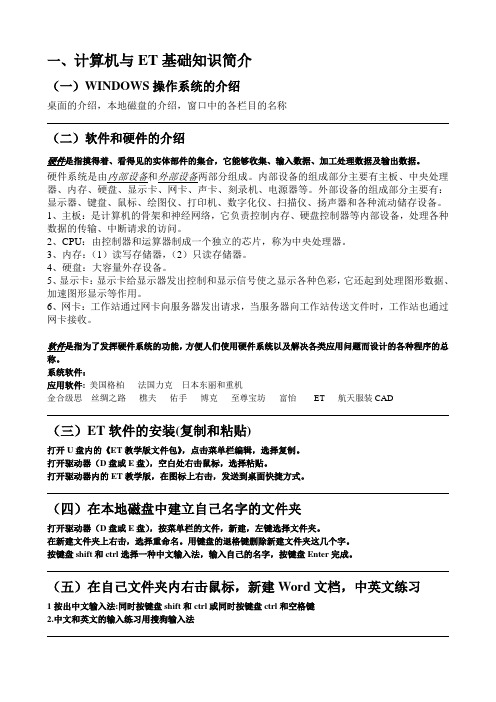
一、计算机与ET基础知识简介(一)WINDOWS操作系统的介绍桌面的介绍,本地磁盘的介绍,窗口中的各栏目的名称(二)软件和硬件的介绍硬件是指摸得着、看得见的实体部件的集合,它能够收集、输入数据、加工处理数据及输出数据。
硬件系统是由内部设备和外部设备两部分组成。
内部设备的组成部分主要有主板、中央处理器、内存、硬盘、显示卡、网卡、声卡、刻录机、电源器等。
外部设备的组成部分主要有:显示器、键盘、鼠标、绘图仪、打印机、数字化仪、扫描仪、扬声器和各种流动储存设备。
1、主板:是计算机的骨架和神经网络,它负责控制内存、硬盘控制器等内部设备,处理各种数据的传输、中断请求的访问。
2、CPU:由控制器和运算器制成一个独立的芯片,称为中央处理器。
3、内存:(1)读写存储器,(2)只读存储器。
4、硬盘:大容量外存设备。
5、显示卡:显示卡给显示器发出控制和显示信号使之显示各种色彩,它还起到处理图形数据、加速图形显示等作用。
6、网卡:工作站通过网卡向服务器发出请求,当服务器向工作站传送文件时,工作站也通过网卡接收。
软件是指为了发挥硬件系统的功能,方便人们使用硬件系统以及解决各类应用问题而设计的各种程序的总称。
系统软件:应用软件:美国格柏法国力克日本东丽和重机金合级思丝绸之路樵夫佑手博克至尊宝坊富怡ET 航天服装CAD(三)ET软件的安装(复制和粘贴)打开U盘内的《ET教学版文件包》,点击菜单栏编辑,选择复制。
打开驱动器(D盘或E盘),空白处右击鼠标,选择粘贴。
打开驱动器内的ET教学版,在图标上右击,发送到桌面快捷方式。
(四)在本地磁盘中建立自己名字的文件夹打开驱动器(D盘或E盘),按菜单栏的文件,新建,左键选择文件夹。
在新建文件夹上右击,选择重命名。
用键盘的退格键删除新建文件夹这几个字。
按键盘shift和ctrl选择一种中文输入法,输入自己的名字,按键盘Enter完成。
(五)在自己文件夹内右击鼠标,新建Word文档,中英文练习1按出中文输入法:同时按键盘shift和ctrl或同时按键盘ctrl和空格键2.中文和英文的输入练习用搜狗输入法(六)ET软件的功能介绍1.ET软件界面和结构线颜色的更换?答:1.文件下选择系统属性设置,界面设置,不选择传统风格下面的项目,在工具箱下面的上右击,选择各种风格。
et433使用方法

et433使用方法
ET433是一款无线通信设备,您可以按照以下步骤进行操作:
1. 准备工作:将ET433设备与电脑连接,打开电源并等待设备进入待机状态。
2. 设置设备:根据设备手册或参考官网资料,在电脑上安装设备配套的应用程序,并按照提示进行设置。
这包括设置设备名称、选择连接方式和配置网络等步骤。
3. 连接网络:当ET433设备成功连接到电脑后,您可以将其连接到无线网络,例如Wifi或移动网络。
4. 开始传输:打开ET433应用程序,根据需要配置传输参数,例如传输速率、传输模式等。
然后点击“开始传输”按钮,ET433设备将开始向电脑发送数据。
5. 查看传输进度:在ET433应用程序中,您可以实时查看传输进度。
6. 完成传输:当ET433设备成功完成传输任务时,您可以在应用程序中查看传输结果。
7. 关闭设备:在完成所有操作后,关闭ET433设备电源,并断开与电脑的连接。
以上是ET433的使用方法,不同的型号可能会有一些差异,您可以参考产品说明书进行操作。
如有任何问题,请联系生产厂家进行技术支持。
第一课 ET服装CAD软件【网络版】安装视频教程
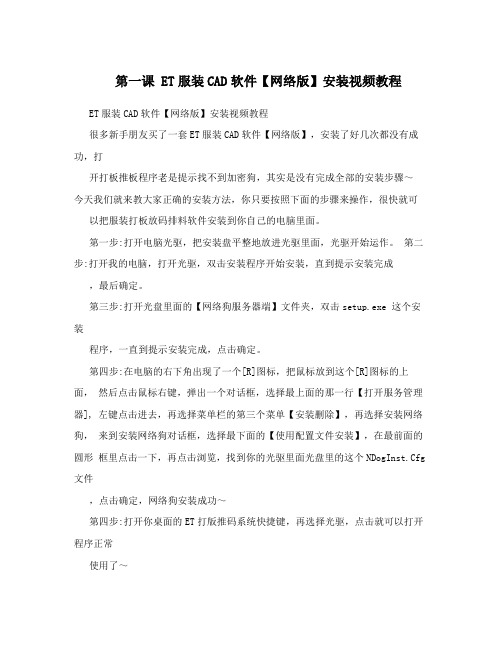
第一课 ET服装CAD软件【网络版】安装视频教程ET服装CAD软件【网络版】安装视频教程很多新手朋友买了一套ET服装CAD软件【网络版】,安装了好几次都没有成功,打开打板推板程序老是提示找不到加密狗,其实是没有完成全部的安装步骤~今天我们就来教大家正确的安装方法,你只要按照下面的步骤来操作,很快就可以把服装打板放码排料软件安装到你自己的电脑里面。
第一步:打开电脑光驱,把安装盘平整地放进光驱里面,光驱开始运作。
第二步:打开我的电脑,打开光驱,双击安装程序开始安装,直到提示安装完成,最后确定。
第三步:打开光盘里面的【网络狗服务器端】文件夹,双击setup.exe 这个安装程序,一直到提示安装完成,点击确定。
第四步:在电脑的右下角出现了一个[R]图标,把鼠标放到这个[R]图标的上面,然后点击鼠标右键,弹出一个对话框,选择最上面的那一行【打开服务管理器], 左键点击进去,再选择菜单栏的第三个菜单【安装删除】,再选择安装网络狗,来到安装网络狗对话框,选择最下面的【使用配置文件安装】,在最前面的圆形框里点击一下,再点击浏览,找到你的光驱里面光盘里的这个NDogInst.Cfg 文件,点击确定,网络狗安装成功~第四步:打开你桌面的ET打版推码系统快捷键,再选择光驱,点击就可以打开程序正常使用了~如果还没看懂具体的操作步骤,那就看我们录制的视频教程吧~第二课 ET软件怎样安装打印机视频教程ET软件怎样安装打印机视频教程第一步把打印机的数据线连接到打印机和电脑第二步把ET软件的安装光盘放到电脑的光驱里面第三步选择电脑显示器左下角的开始,设置,打印机和传真,选择左上角的添加打印机,再点击下一步,选择连接到此计算机的本地打印机,点击下一步,来到新打印机检测对话框,点击下一步,来到选择打印机端口界面,选择COM1串行口),再点击下一步,来到安装打印机软件界面,选择右下角的从磁盘安装,选择浏览,找到你的ET软件安装光盘,选择HP430驱动文件夹,选择win200,选择这个文件OEMSETUP.INF,点击打开,点击确定就行了,打印机的驱动程序就安装好了第四步打开ET排料系统程序,选择上面菜单栏的绘图仪,再选择绘图仪设置,在设备名称这里选择HP430,在输出的校正矩形的长边的测量值这里填101.4CM,在输出的校正矩形的短边的测量值这里填60.9CM,再点击修改就行了~如果看文章教程还没学会怎么安装打印机的话,那就请观看视频教程。
ET软件生成PLT文件的方法
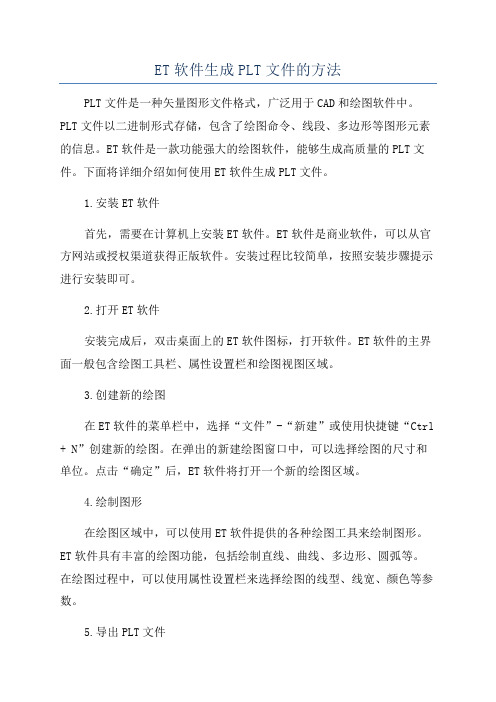
ET软件生成PLT文件的方法PLT文件是一种矢量图形文件格式,广泛用于CAD和绘图软件中。
PLT文件以二进制形式存储,包含了绘图命令、线段、多边形等图形元素的信息。
ET软件是一款功能强大的绘图软件,能够生成高质量的PLT文件。
下面将详细介绍如何使用ET软件生成PLT文件。
1.安装ET软件首先,需要在计算机上安装ET软件。
ET软件是商业软件,可以从官方网站或授权渠道获得正版软件。
安装过程比较简单,按照安装步骤提示进行安装即可。
2.打开ET软件安装完成后,双击桌面上的ET软件图标,打开软件。
ET软件的主界面一般包含绘图工具栏、属性设置栏和绘图视图区域。
3.创建新的绘图在ET软件的菜单栏中,选择“文件”-“新建”或使用快捷键“Ctrl + N”创建新的绘图。
在弹出的新建绘图窗口中,可以选择绘图的尺寸和单位。
点击“确定”后,ET软件将打开一个新的绘图区域。
4.绘制图形在绘图区域中,可以使用ET软件提供的各种绘图工具来绘制图形。
ET软件具有丰富的绘图功能,包括绘制直线、曲线、多边形、圆弧等。
在绘图过程中,可以使用属性设置栏来选择绘图的线型、线宽、颜色等参数。
5.导出PLT文件完成绘图后,可以将绘图文件导出为PLT文件。
在ET软件的菜单栏中,选择“文件”-“导出”或使用快捷键“Ctrl + S”打开导出窗口。
在导出窗口中,可以选择导出文件的格式。
选择PLT格式,设定导出文件的保存路径和文件名,并点击“保存”按钮即可将绘图文件导出为PLT文件。
6.设置PLT文件参数导出PLT文件时,可以根据需要设置一些PLT文件的参数。
在导出窗口中,可以设置输出文件的版本、绘图比例、线宽尺寸、颜色模式等参数。
根据实际需求进行设置,以获得最佳的输出效果。
7.完成导出设置好PLT文件参数后,点击导出窗口中的“保存”按钮即可完成导出。
ET软件将把绘图文件转换为PLT格式,并保存到指定的路径中。
总结:使用ET软件生成PLT文件的方法包括安装ET软件、打开ET软件、创建新的绘图、绘制图形、导出PLT文件、设置PLT文件参数和完成导出等步骤。
ET 系统详细介绍

内置的植物数据库
植物类型与品种代表了园林绿化用水的分组类别。也代表了特定的Kc值(作物系数)
多年 生植物 高量 灌溉: 款冬 中量 灌溉: 草夹 竹桃、 天竺葵 低量 灌溉: 松脂林 类型 草 羊茅属 季节性 黑麦 蓝草 翦股颖 百慕大草 种类 圣奥古 斯丁草 结缕草 百喜草 假俭草 水牛 地毯草 隐花狼尾草 最小量 灌溉: 好好芭 最小量 灌溉: 滨藜 最小量 灌溉: 细茎植物 最小量 灌溉: 加州 胡椒树 最小量 灌溉: 水仙花 最小量 灌溉: 仙人掌 中量灌溉: 木槿 中量灌溉: 白三叶 中量灌溉: 葛藤 灌木 高量 灌溉: 杜鹃 地被 藤蔓 树 高量 灌溉: 柳树、 桦树 中量 灌溉: 美洲 山核桃、 柏 科树 沙漠植物
选择灌水日期…… 选择灌水日期……
这实际上使设置一周中的那几天不需灌水。 这实际上使设置一周中的那几天不需灌水。 •ET 系统在设置灌水的日期并不一定必须 灌水…… ……如果植物不 需要水份,ET系 统将不会启动, 即使是在设置“法 定”灌水的日期。
是设置的非灌水日, •但是:如果明天 是设置的非灌水日,ET 系统 但是: 但是 会“向前看”,确认在下一个法定灌水日之前 植物是否安全(有足够的水份)。
ET200电摩通用 装车操作指引PPT

电摩通用GPS定位终端
安装前准备工具
螺丝刀 万用表 剪刀 海绵双面胶 电工胶
扎带
示范车型 电动摩托车
电瓶电压48V
一 拆卸操作
2 1
(1)用螺丝刀将电动车 -- 前盖面板的螺丝卸下
(2)将前盖面板卸下 ①将面板最底端向上勾起 ②将面板最上端往下推动
(3)前盖面板拆卸完成
②SIM卡装好后 将拨动开关拨至ON位置
③ 将外接插头插上终端
③ 将设备正面朝上(LED灯)
并将GPS天线方向朝外
④ 将设备背面用海绵双面胶固定 ⑤ 将前盖面板装回即可
安装完成
六 注意事项及说明
1 强烈建议安装位置选车头 安装位置关系GPS信号接收强度 决定定位精准度 2 设备红 黑 橙 三线为必接线 且需使用万用表工具正确找出对应线对接 找钥 匙开关的出线不可 以颜色去判断 线路接错将会影响终端体验使用 3 安装之前 请将设备信息登记好 如设备内SIM卡号 设备IMEI号及机型 方便以 后查位置及其他相关操作
二 终端出线定义
红色线 正极电源 黑色线 负极 橙色线 ACC 黄色线 备用
三 找出对应的线
钥匙开关出线
以下接线位置在钥匙开关及旁边线路
(1)找到正极常供电源
将万用表调至直流电压档 黑笔找到附近 黑色负极线并接上 红笔接钥匙开关正极 将钥匙开关打到ON/OFF位置时 都能显 示当前电瓶电压 -将终端出线中的红色线接在此端即可
2014年10月30日 KKS 技术支持
四 找好对应线后接线
① 将终端出线中的红色线接在钥匙开 关出线的常供电正极(如左图示)
2
② 将终端出线中的橙色线接在钥匙开关出源自的ACC线端(如左图示)1
